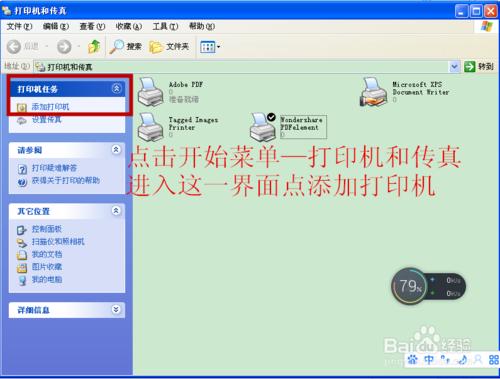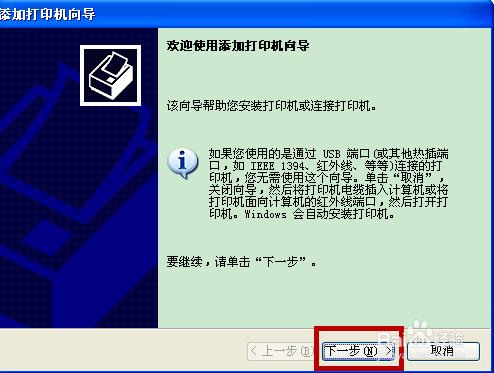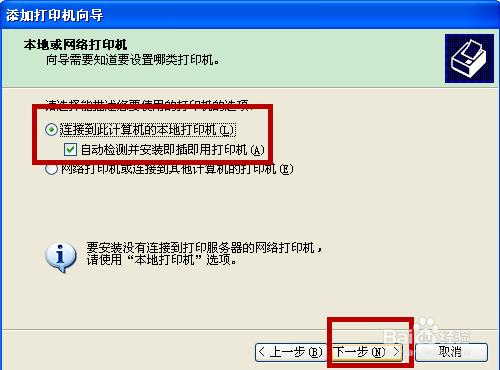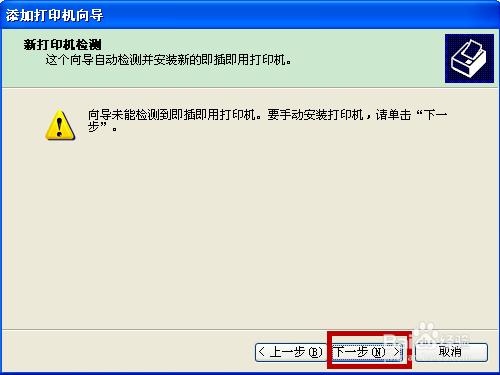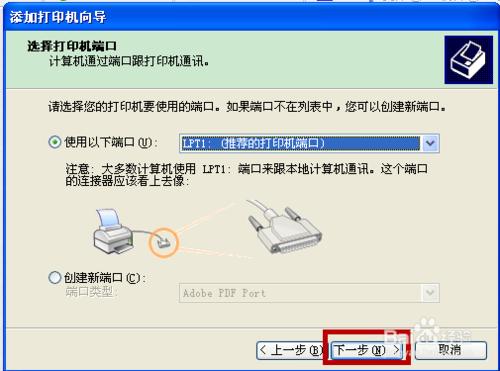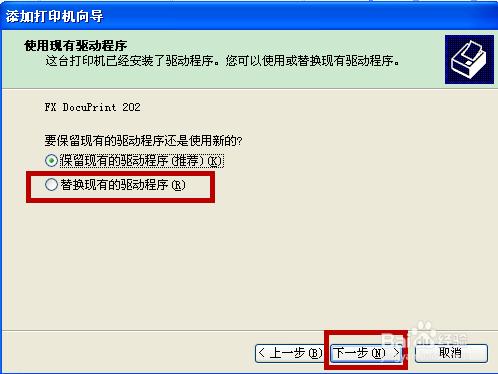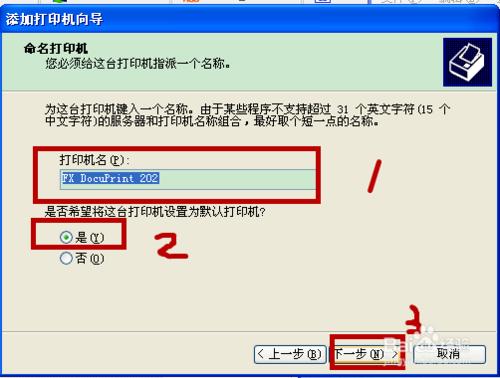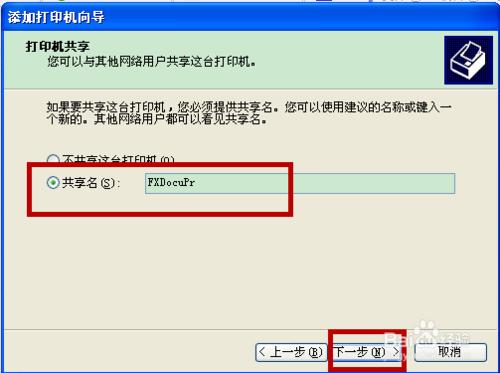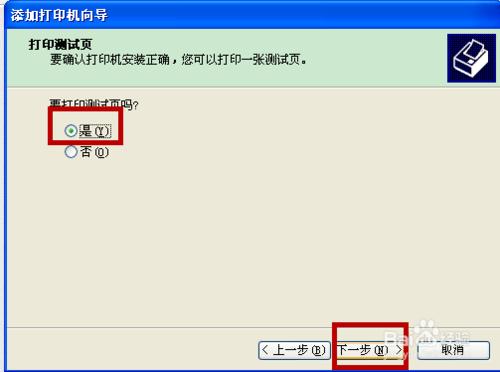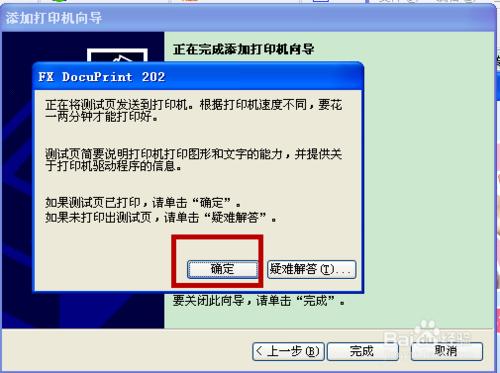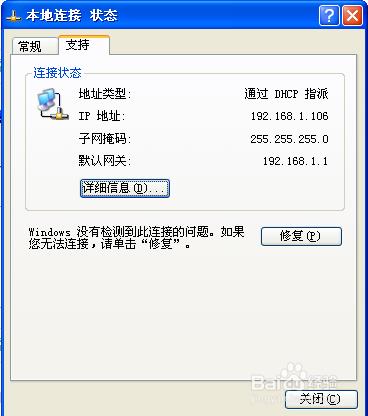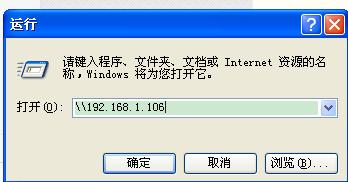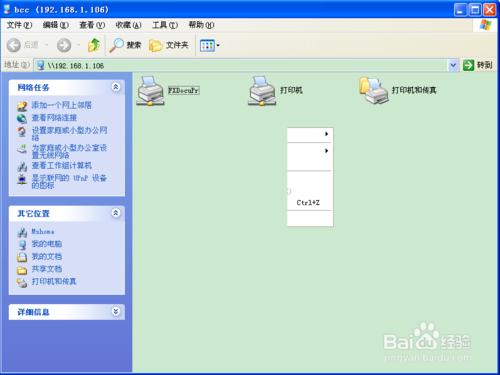在辦公和生活中,印表機已經成了必不可少的一件裝置,許多人還在為網路印表機的設定和共享而困擾著,下面我為大傢俱體介紹下印表機設定的簡單方法
工具/原料
電腦2臺(以XP系統為例說明)
印表機一部
方法/步驟
直接連線印表機的電腦主機A,通過共享連線印表機的客戶機B
首先將印表機與A連線,並插入驅動光碟安裝驅動(注:如果A為XP系統,B為win&及以上系統,主機A安裝驅動時最好同時將所有驅動都安裝好)
選擇 開始選單—印表機和傳真,新增印表機
彈出新增印表機嚮導,然後一路下一步,直到出現印表機驅動選擇項
新增完驅動之後,就可以完成印表機的安裝,在印表機共享選項選擇 是。
可以設定一個共享名稱
列印測試:驅動安裝好之後選擇列印測試,至此印表機在主機A上安裝完成。
網路印表機共享:首先檢視主機A的IP地址,例如主機IP為192.168.1.106,
則在客戶機B的 開始選單—執行—輸入 "\\192.168.1.106"(不包含引號)
稍等片刻B電腦就會彈出以下介面,按提示安裝即可,至此,網路印表機的安裝和共享設定完畢。主機A和客戶機B同時可以使用該印表機列印了
注意事項
A B兩臺電腦必須在同一區域網下
主機連線的印表機必須設定為預設印表機